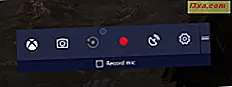Har du noen gang funnet deg selv å smsere din signifikante andre eller chatte med andre via en direktemeldingsservice, skrive svaret ditt, slå Send og se at det som ble sendt til dem, er en helt annen ting enn hva du egentlig skrev? Vanligvis er det feil i feilen. Automatisk korrigering er en funksjon som endrer hva du skriver med hva systemet "tenker" du ønsket å skrive, ved å bruke en forhåndsdefinert liste over vanlige ord og uttrykk. Mens det noen ganger viser seg å være nyttig, ved andre anledninger, gjør det mer skade enn godt. Mens vi er i dette emnet, er det en annen funksjon knyttet til den, kalt "tekstforslag", som fungerer på en lignende måte, men i stedet for å korrigere teksten automatisk, foreslår det ord som du kanskje har ønsket å skrive, men savnet nøklene til. I denne veiledningen vil vi lære deg hvordan du kan slå automatisk av på en Android-smarttelefon eller nettbrett, sammen med sin "søster", tekstforslag-funksjonen.
MERK: Vi brukte en Google Nexus 5-enhet som kjører Android 4.4.4 KitKat. Prosedyren er lik på alle Android-drevne enheter, så du bør være god til å gå selv om du kjører en annen versjon av Android på enheten din. Også, vi beskriver prosedyren du bør følge hvis du bruker KitKat standard tastaturapp, AOSP Android-tastaturet. Denne prosedyren ligner også alle andre tastaturprogrammer, så vær oppmerksom på de viktigste detaljene, og du er innstilt, selv om tastaturet du bruker, ikke er standard.
Slik slår du av tekst Auto-korrigere og tekstforslag i Android
Som alltid, når du fatter med systeminnstillinger, er det første trinnet du må ta, å gå til Innstillinger- appen og åpne den. Start fra startskjermbildet og åpne Apps- skuffen ved å trykke på snarveien.

Herfra blar du applisten din til du finner innstillingsappen og klikker for å åpne den.

Når du åpner innstillingene, ruller du ned gjennom listen over alternativer til du finner Språk og inntasting . Siden automatisk korrekte og tekstforslag er begge innspillingsrelaterte funksjoner, er dette stedet du finner dem. Trykk på dette alternativet.

Her finner du flere alternativer knyttet til språket du bruker, og metodene for å skrive inn tekst på den. Det første alternativet som fanger vår interesse er stavekontrollen . Dette er systemets brede funksjon som overvåker alt du skriver og forteller om grammatikken din er riktig eller ikke. Hvis du er typen person som ikke vil bli stilt spørsmålstegn ved alt du skriver, anbefaler vi at du også slår av denne funksjonen. Bare fjern merket ved siden av det.

Når du er ferdig med stavekontrollen, ruller du ned skjermen ned til delen som heter Tastatur og inngangsmetoder, der du finner alle de virtuelle tastaturene som er installert på enheten, oppført i alfabetisk rekkefølge.
Hver av dem har et lite Innstillinger- ikon rettet til høyre på skjermen. Finn innstillingsikonet på tastaturet du bruker for øyeblikket (i vårt tilfelle, Android-tastaturet (AOSP) ) og trykk på det for å åpne dialogboksen for valg.

Gjennom de forskjellige tastaturvalgene og funksjonene finner du automatisk korrigering . Dette er den automatisk korrekte funksjonen som vi har beskrevet i begynnelsen av denne opplæringen. Når du klikker på det, åpnes et lite dialogvindu som viser sine alternativer.

Dette standard virtuelle tastaturet ( AOSP Keyboard ) gir 3 nivåer av "aggressivitet" som den kan operere på: beskjeden, aggressiv og svært aggressiv . Jo høyere nivå, jo mer påtrengende dets oppførsel og jo mindre det vil tillate deg å skrive uvanlige ord. For å slå den av helt, må du velge alternativet Av (aldri ville ha gjettet det, ikke sant?).

Nå som du har angitt alternativet for automatisk korrigering til Av, la oss finne tekstforslag-funksjonen og slå den av også. For å gjøre dette må du trykke på Back- tasten for å gå tilbake til skjermbildet Android Keyboard Settings (AOSP) . Her, rett under det automatisk korrigerte alternativet, finner du alternativet Vis korreksjonsforslag . Trykk på den for å åpne dialogboksen.

Du får tilbud om forskjellige innstillinger for å vise disse forslagene: Du kan velge å alltid se dem, eller få dem bare vist i portrettmodus, men hvis du vil slå dem av helt, må du velge Alltid skjule .

Gratulerer! Fra nå av kan du skrive alt du vil, nag-fri. Vær forsiktig, men dette betyr også at fra nå av vil du ikke ha unnskyldning for hva du vil snakke med dine kjære! :)
Konklusjon
Det er skjønnheten i Android: Alt du vil, uansett vil du ha det - det er alltid en måte å oppnå det med dette allsidige operativsystemet. På den annen side skjønt, dette er en av de tingene som enten gjør at du elsker et operativsystem eller hater det. Noen mennesker vil ha enkle enheter som "bare virker", uten mye innblanding på brukerens side. Andre mennesker vil ha friheten til å tilpasse hvert mindre aspekt av sine enheter. Hvilken er du? Takk for at du leser vår guide! Legg inn eventuelle kommentarer og spørsmål du måtte ha under, og vi vil gjerne gjøre vårt beste for å hjelpe. Du er også velkommen til å bla gjennom denne delen av nettstedet vårt for opplæringsprogrammer på Android-spesifikke vanlige oppgaver for å forenkle det daglige digitale livet ditt!